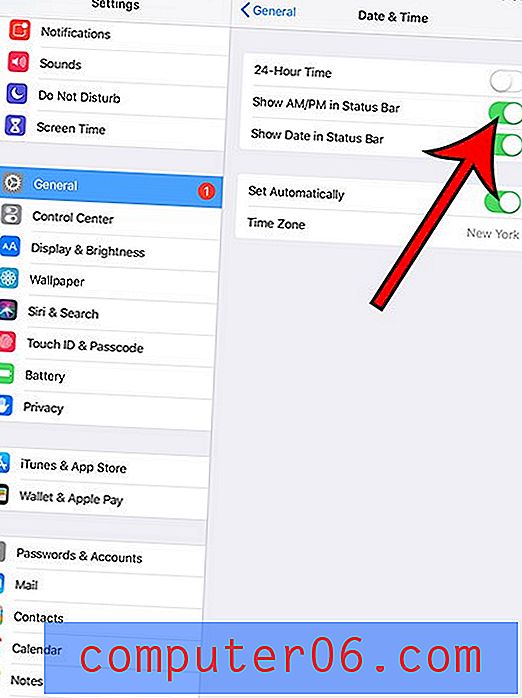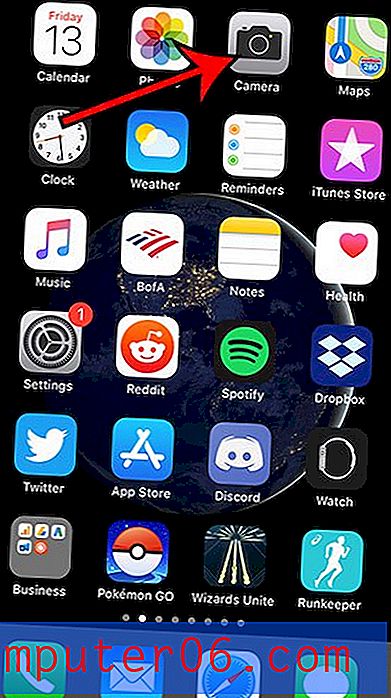Kā pievienot kalkulatoru vadības centram iPhone 7 ierīcē
Daudzas noklusējuma lietotnes iPhone ir bijušas pieejamas lielākajai daļai atbrīvoto iOS versiju. Dažas no šīm lietotnēm ir tās, kuras jūs, iespējams, neizmantojat ļoti bieži, savukārt citas ir lietotnes, kuras varat izmantot katru dienu. Viena no visbiežāk izmantotajām lietotnēm ir kalkulators. Tā dizains padara to ļoti noderīgu nelielā ierīcē, piemēram, iPhone, un tā vieglā pieejamība padara vienkāršu matemātisko darbību veikšanu, piemēram, aprēķinot galu, ļoti noderīgu.
Bet, ja jūs daudz izmantojat kalkulatora lietotni, iespējams, meklējat veidu, kā to atvērt vēl ātrāk. Par laimi iOS 11 atjauninājums ļauj jums pielāgot dažas lietotnes, kas parādās vadības centrā, kas ir izvēlne, kas tiek atvērta, kad velciet uz augšu no ekrāna apakšas. Tālāk sniegtā apmācība parādīs, kā šai izvēlnei pievienot lietotni Kalkulators, lai jūs varētu to ātrāk atvērt.
Kā ievietot kalkulatoru iOS 11 apakšējā izvēlnē
Šajā rakstā norādītās darbības tika veiktas, izmantojot iPhone 7 Plus, operētājsistēmā iOS 11.3. Šajā rokasgrāmatā norādītajām darbībām ir jāizmanto vismaz iOS 11, lai jūs varētu piekļūt jaunajam vadības centram. Ja esat atlicis atjaunināt operētājsistēmu iOS 11 tāpēc, ka neesat pārliecināts, vai vēlaties to darīt, tad apskatiet šo Apple vietnes lapu, kurā ir aprakstītas dažas funkcijas un uzlabojumi, ko piedāvā šī iOS versija.
1. darbība: atveriet izvēlni Iestatījumi .

2. solis: atlasiet izvēlni Control Center .
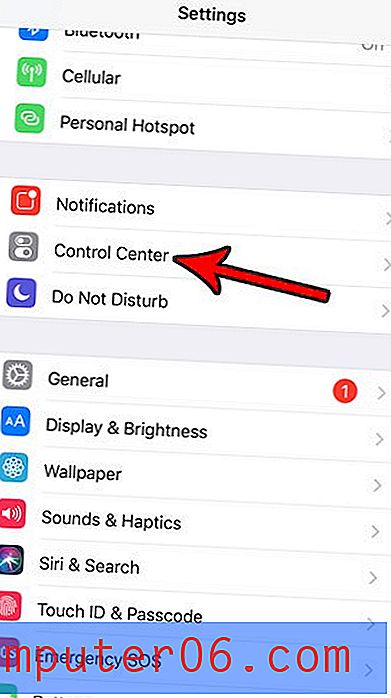
3. solis: pieskarieties pogai Pielāgot vadības ierīces .
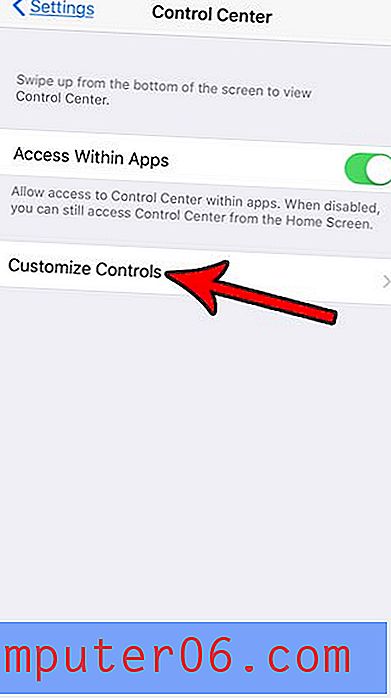
4. darbība: izvēlnes sadaļā Citas vadīklas pieskarieties zaļajam + simbolam pa kreisi no Kalkulatora.
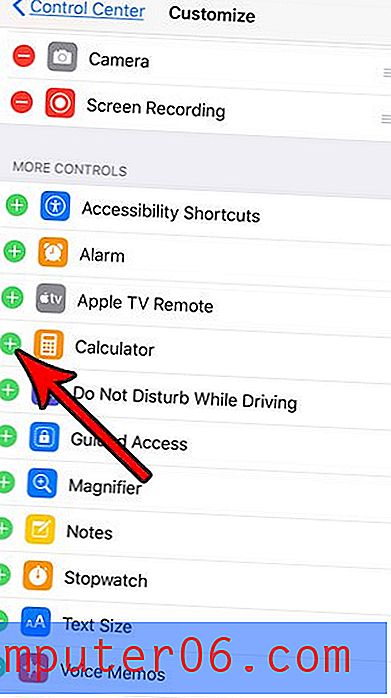
Kad velciet augšup no ekrāna apakšas, lai atvērtu vadības centru, jums vajadzētu redzēt kalkulatora ikonu. Pieskaroties šai ikonai, tiks atvērta iPhone noklusējuma lietotne Kalkulators.
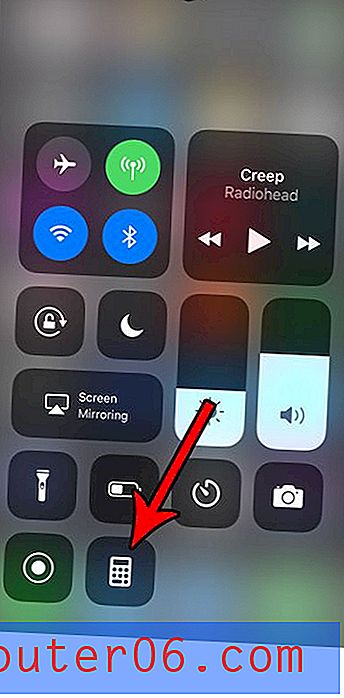
Kontroles centra pielāgošana nodrošina vairākus veidus, kā pielāgot jūsu iPhone. Jūs pat varat pievienot ekrāna ierakstīšanas funkciju, kas ļauj jums izveidot videoierakstu par to, kas notiek uz jūsu ekrāna. Iepriekšējās iOS versijās tas nebija iespējams, un tas var būt ļoti noderīgi.